
جدول المحتويات:
- مؤلف John Day [email protected].
- Public 2024-01-30 07:41.
- آخر تعديل 2025-01-23 12:54.
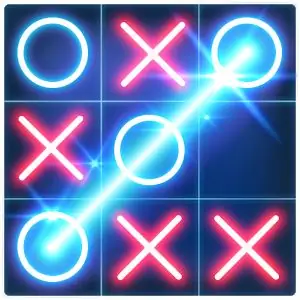
Tic Tac Toe هي واحدة من أكثر ألعاب مرور الوقت شعبية. خاصة في الفصول الدراسية ؛). في هذا الدليل ، سنقوم بتصميم هذه اللعبة على جهاز الكمبيوتر الخاص بنا باستخدام منصة برمجة واجهة المستخدم الرسومية الشهيرة ، البصرية الأساسية.
الخطوة 1: تأكد من أن لديك هذه في جهاز الكمبيوتر
1) Microsoft Visual Studio ليس أقدم من 2010.2) نظام تشغيل Windows 32 بت / 64 بت.
الخطوة الثانية: Visual Studio
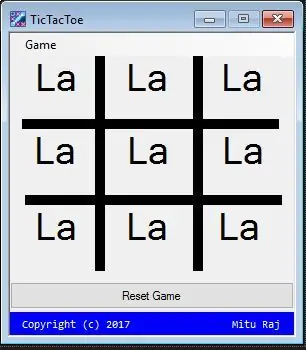
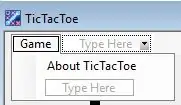
1) ابدأ مشروعًا جديدًا في Visual studio باستخدام Visual Basic و Windows Form Application.
2) قم بإنشاء قالب النموذج أعلاه:
ملحوظة:
- أسماء العلامات مهمة جدا. قم بتسمية كل خلية في 3x3 كـ - التسمية 1 إلى 3 ، التسمية 4 إلى 6 ، والتسمية 7 إلى 9 من اليسار إلى اليمين.
- قم بتسمية زر إعادة تعيين اللعبة كزر 1.
- إنشاء شريط قائمة مع اللعبة -> حول TicTacToe (كقائمة فرعية).
- قم بتعيين خصائص النموذج: Form1 ، ثابت ، مؤمن ، محاذي للوسط ، لا يوجد زر تكبير ، تعيين رمز ونص.
الخطوة الثالثة: ابدأ البرمجة !
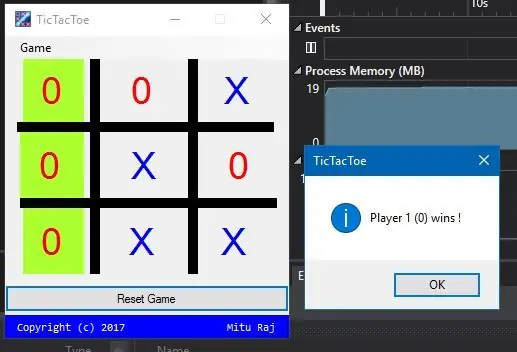
أنت الآن جاهز للتعليمة! - انقر نقرًا مزدوجًا فوق النموذج (Form1) - احذف جميع الكود الافتراضي هناك. قم بفك ضغط الملف المرفق وانسخ فقط ولصق محتويات الكود هناك. - حفظ وتصحيح وإصدار !! ملاحظة: عند النقر فوق وظيفة مربع الرسالة في الرمز ، قد تحتاج إلى تعديلات خاصة بك لأن اسم مربع الرسالة قد يكون مختلفًا في الكود الخاص بي. كما تم إرفاق إعداد اللعبة للرجوع إليه.
موصى به:
لعبة إلكترونية Tic-Tac-Toe في صندوق خشبي: 5 خطوات

لعبة إلكترونية Tic-Tac-Toe في صندوق خشبي: مرحبًا ، قدمت لعبة Tic-Tac-Toe المضحكة في إصدار جديد ، لقد بحثت في الويب عن مشروع مماثل ، لكن الفكرة هنا فريدة من نوعها
لعبة Microbit Tic Tac Toe: 4 خطوات (مع صور)

لعبة Microbit Tic Tac Toe: بالنسبة لهذا المشروع ، ابتكرت أنا وزميلي في العمل -descartez لعبة تيك تاك تو رائعة باستخدام وظائف الراديو للميكروبات. إذا لم تكن قد سمعت عن الميكروبات من قبل ، فهي عبارة عن متحكم رائع مصمم لتعليم البرمجة للأطفال. أنهم
RG LED Tic Tac Toe: 9 خطوات

RG LED Tic Tac Toe: RG Tic Tac Toe هي لعبة كلاسيكية يمكن صنعها في إصدارات متنوعة. لكنني قررت أن أبنيها بمصابيح كاثود RG LED مقاس 5 مم كشاشة للنتائج بحيث بمجرد التلاعب بالمفتاح المعني ، يعرض مؤشر LED النتيجة باللون الأحمر أو الأخضر في
لعبة 3D4x: 3D 4x4x4 Tic-Tac-Toe: 5 خطوات (بالصور)

لعبة 3D4x: 3D 4x4x4 Tic-Tac-Toe: هل سئمت من لعب نفس اللعبة القديمة والمملة ثنائية الأبعاد؟ حسنًا ، لدينا الحل لك! تيك تاك تو في 3 أبعاد !!! بالنسبة للاعبين ، في هذا المكعب 4x4x4 ، احصل على 4 مصابيح LED متتالية (في أي اتجاه) وستفوز! لقد فعلتها. جيش التحرير الشعبى الصينى
كيفية عمل لعبة Tic Tac Toe باستخدام Swift مع Xcode: 5 خطوات

كيف تصنع لعبة Tic Tac Toe باستخدام Swift With Xcode: في هذا البرنامج التعليمي Swift ، سأوضح لك كيفية إنشاء تطبيق Tic Tac Toe. هذا التطبيق بسيط للغاية وهو مشروع رائع لأي مبتدئ. سأقسم البرنامج التعليمي إلى ثلاث خطوات: 1. خلق الكائنات 2. ربط الكائنات بالكود 3. ج
